wps添加文字水印怎么设置 wps文字添加水印的方法
wps添加文字水印怎么设置?在WPS中添加文字水印可以帮助你在文档或演示文稿中增加个性化的标识或保护内容的安全性,防止他人使用,那么在wps文字中添加水印要怎么操作呢?详细的步骤分享给大家。
wps添加文字水印怎么设置:
方法一、
1、wps自带的水印功能,点击插入,然后选中水印

如果插入功能区没有水印就点击“文件”,再打开“选项”的“自定义功能区”,在左边框内选中自己想要后点击“添加”即可,最后一定要按“确定”才能生效哦~
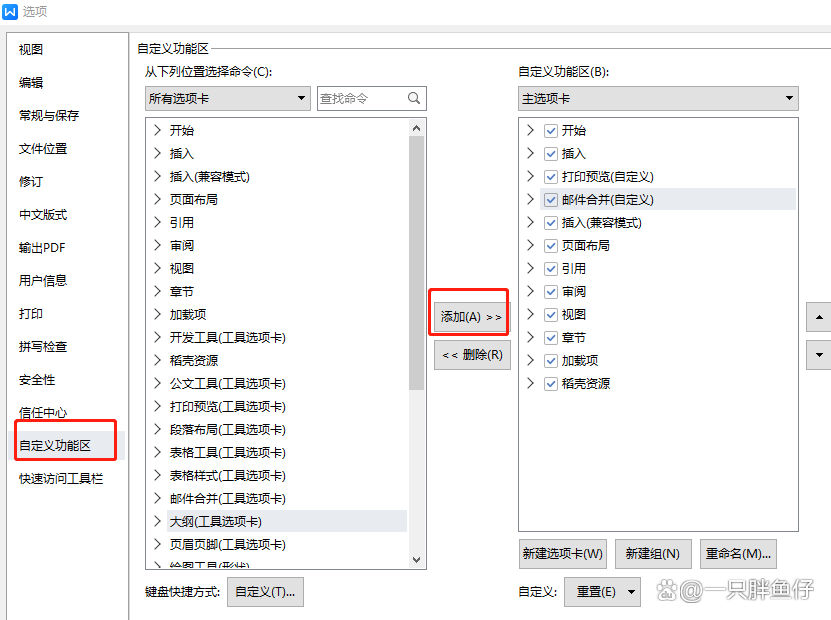
2、打开水印,随便选一个点进去,这里我选的是“插入水印”
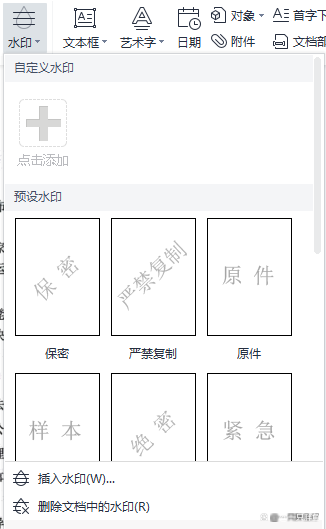
3、勾选文字水印,想要什么内容就输入什么,注意透明度数值越高,字是越浅,不要搞错了,剩下的按照自己的想法设置好,按确定即可。
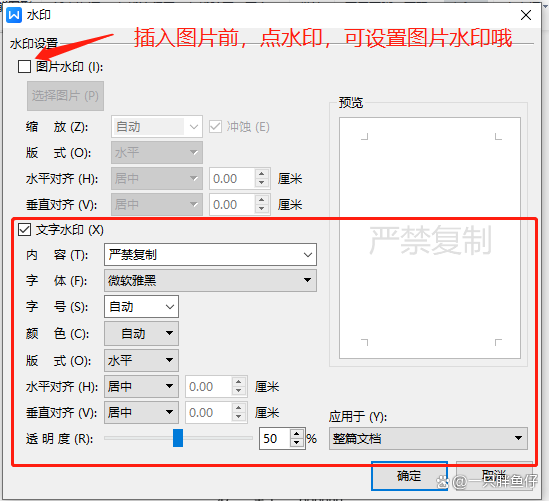
方法二、
1、首先在一空白页插入水印,然后通过截图,把这个水印保留为图片放在某处,如下图

2、打开页面布局中的背景,选中图片背景
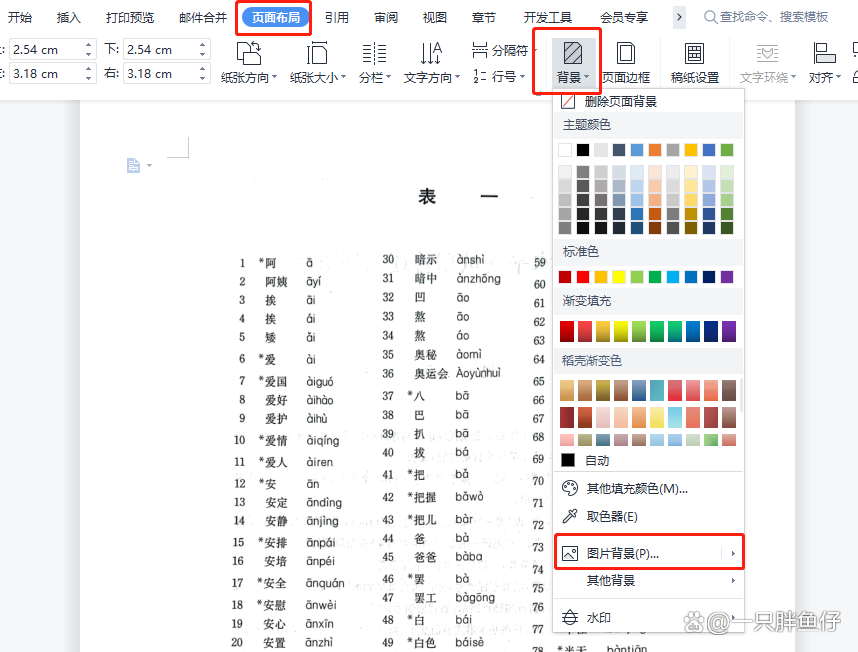
3、点击“选择图片”,找到刚刚制作的水印图,选好按确定

4、如下多行效果的水印
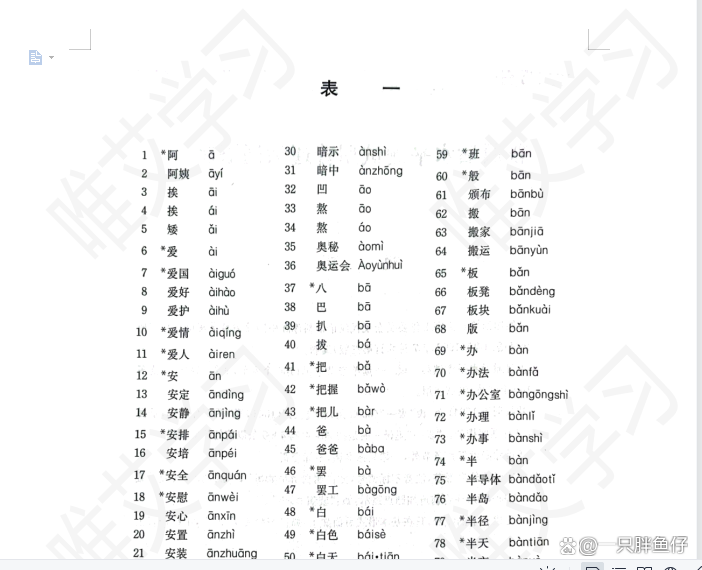
最新推荐
-
excel怎么把一列数据拆分成几列 excel一列内容拆分成很多列

excel怎么把一列数据拆分成几列?在使用excel表格软件的过程中,用户可以通过使用excel强大的功能 […]
-
win7已达到计算机的连接数最大值怎么办 win7连接数达到最大值

win7已达到计算机的连接数最大值怎么办?很多还在使用win7系统的用户都遇到过在打开计算机进行连接的时候 […]
-
window10插网线为什么识别不了 win10网线插着却显示无法识别网络

window10插网线为什么识别不了?很多用户在使用win10的过程中,都遇到过明明自己网线插着,但是网络 […]
-
win11每次打开软件都弹出是否允许怎么办 win11每次打开软件都要确认

win11每次打开软件都弹出是否允许怎么办?在win11系统中,微软提高了安全性,在默认的功能中,每次用户 […]
-
win11打开文件安全警告怎么去掉 下载文件跳出文件安全警告

win11打开文件安全警告怎么去掉?很多刚开始使用win11系统的用户发现,在安装后下载文件,都会弹出警告 […]
-
nvidia控制面板拒绝访问怎么办 nvidia控制面板拒绝访问无法应用选定的设置win10

nvidia控制面板拒绝访问怎么办?在使用独显的过程中,用户可以通过显卡的的程序来进行图形的调整,比如英伟 […]
热门文章
excel怎么把一列数据拆分成几列 excel一列内容拆分成很多列
2win7已达到计算机的连接数最大值怎么办 win7连接数达到最大值
3window10插网线为什么识别不了 win10网线插着却显示无法识别网络
4win11每次打开软件都弹出是否允许怎么办 win11每次打开软件都要确认
5win11打开文件安全警告怎么去掉 下载文件跳出文件安全警告
6nvidia控制面板拒绝访问怎么办 nvidia控制面板拒绝访问无法应用选定的设置win10
7win11c盘拒绝访问怎么恢复权限 win11双击C盘提示拒绝访问
8罗技驱动设置开机启动教程分享
9win7设置电脑还原点怎么设置 win7设置系统还原点
10win10硬盘拒绝访问怎么解决 win10磁盘拒绝访问
随机推荐
专题工具排名 更多+





 闽公网安备 35052402000376号
闽公网安备 35052402000376号